
كلما زاد السكر كلما كان أحلى. كلما زادت التأثيرات المرئية لنظام التشغيل ، زادت جاذبيته من الناحية المرئية. تم العثور على المشكلة في الفرق التي الموارد محدودة، نظرًا لأن كل مؤثرات بصرية تستخدم الرسومات ومعالج أجهزتنا ، باستخدام الموارد التي يمكننا تخصيصها لأداء التطبيقات.
أحد أكثر التأثيرات جاذبية ، بالإضافة إلى الرسوم المتحركة ، هو الورق الشفاف. تُظهر الأغشية الشفافة خلفية سطح المكتب بطريقة ما في قوائم Windows وفي التطبيقات المتوافقة ، ولكن عادةً ما يكون استهلاك مواردها مرتفعًا جدًا ، لذلك من المستحسن إلغاء تنشيطها إذا كان فريقنا يعرج أكثر من المشي.
يعني إيقاف تشغيل الورق الشفاف ذلك سيتحسن أداء فريقنا بشكل كبير منذ أن تم تقليل استخدام المعالج والرسومات إلى ما هو ضروري للغاية ، وهو توفير الموارد اللازمة للتطبيق لكي يعمل بشكل صحيح.
إلى قم بإيقاف تشغيل الشفافية في Windows 10 يجب علينا تنفيذ الخطوات التالية:
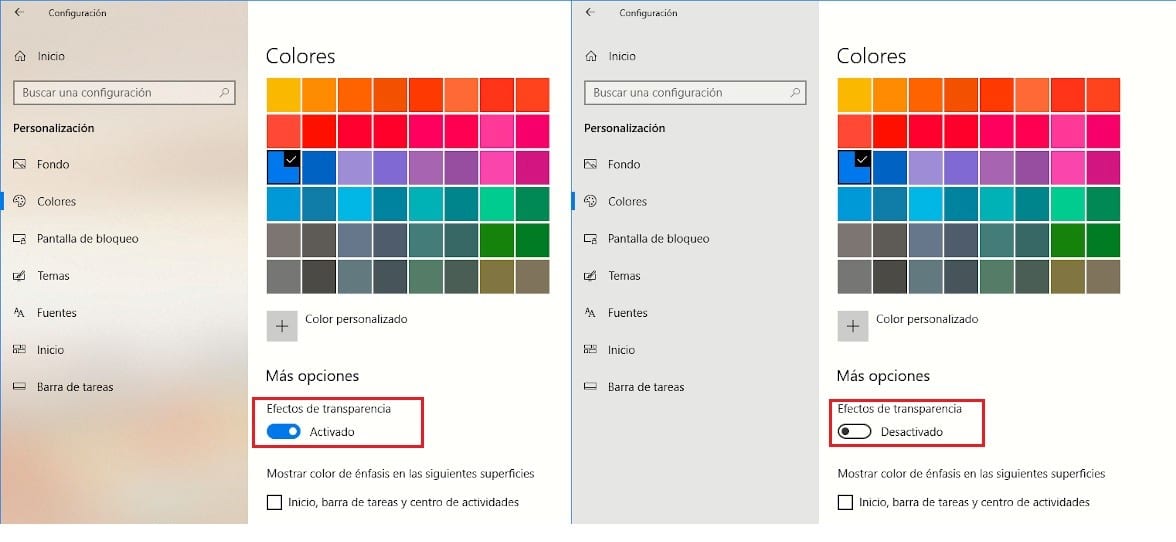
نصل إلى تكوين Windows 10 من خلال اختصار لوحة المفاتيح مفتاح Windows + io أو نصل إليها من خلال قائمة البدء والنقر على عجلة التروس التي تظهر في الجزء الأيسر السفلي من هذه القائمة.
- بعد ذلك ، انقر فوق الرمز التخصيص.
- ضمن التخصيص، في العمود الأيسر انقر فوق الألوان.
- في القسم الموجود على اليسار ، يتعين علينا البحث في الداخل المزيد من الخيارات الوظيفة تأثيرات الشفافية.
- لتعطيلها ، علينا فقط أن نفعل ذلك قم بإلغاء تحديد مفتاح تمكين.
في ذلك الوقت ، سترى كيف خلفية قائمة تكوين Windows ، سيتوقف عن عرض صورة الخلفية الضبابية وسيستمر في إظهار اللون الرمادي التقليدي الذي تظهره لنا قوائم تكوين Windows.